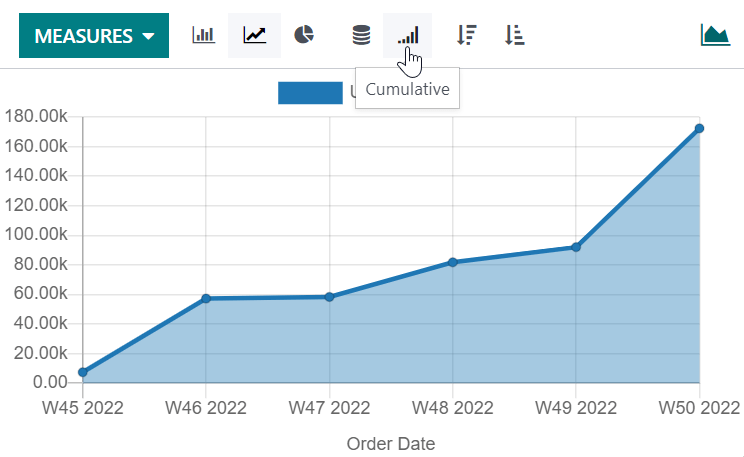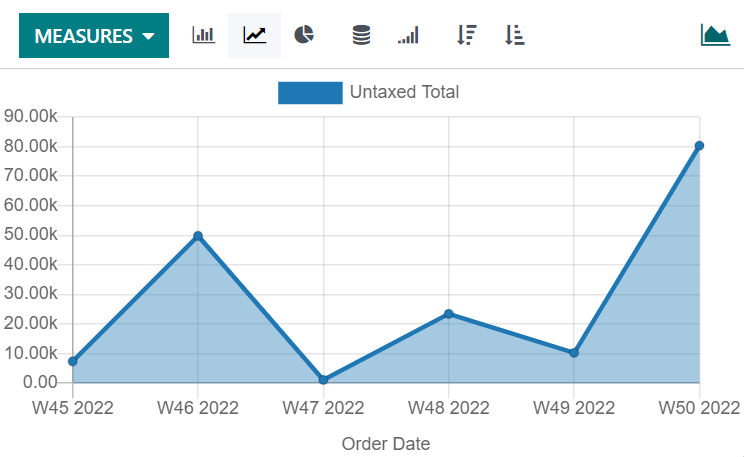Ataskaitų teikimas¶
Daugelyje programėlių galite rasti keletą ataskaitų meniu Ataskaitos, leidžiančių analizuoti ir vizualizuoti jūsų įrašų duomenis.
Pasirinkite vaizdą¶
Priklausomai nuo ataskaitos tipo, Odoo gali rodyti duomenis įvairiais būdais. Kartais yra galimas unikalus, pilnai ataskaitai pritaikytas vaizdas, o kitais atvejais yra kelios galimos peržiūros. Tačiau yra dvi bendros peržiūros, skirtos ataskaitoms: grafiko ir suvestinės (pivot) peržiūros.
Grafiko vaizdas¶
Grafiko vaizdas yra naudojamas jūsų įrašų duomenims vizualizuoti, padedant jums pamatyti dėsningumus ir tendencijas. Šis vaizdas dažnai randamas po Ataskaitų meniu programėlėse, bet gali būti randamas ir kitur. Paspauskite grafiko vaizdo mygtuką, esantį viršuje dešinėje, kad jį pajungtumėte.
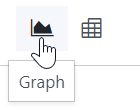
Suvestinė peržiūra¶
Suvestinė peržiūra yra naudojama jūsų įrašų duomenims agreguoti ir suskirstyti analizei. Ši peržiūra dažnai randama po Ataskaitų meniu programėlėse, bet gali būti randama ir kitur. Norėdami ją pasiekti, spustelėkite mygtuką suvestinis, esantį viršutiniame dešiniajame kampe.
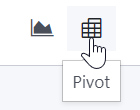
Matmenų pasirinkimas¶
Pasirinkę vaizdą, turėtumėte užtikrinti, kad būtų filtruojami tik aktualūs įrašai: filtravimas. Tuomet, turėtumėte pasirinkti, kas bus matuojama. Matavimo būdai visada parenkami pagal numatytuosius nustatymus. Tačiau, jei norite jį redaguoti, spustelėkite Matavimai ir pasirinkite vieną arba, suvestinės vaizdams, kelis matmenis.
Pastaba
Kai pasirinkate matavimo būdą, Odoo agreguoja vertes, užregistruotas tame lauke, filtruojamiems įrašams. Matavimui gali būti naudojami tik skaičiaus laukai (Sveikasis skaičius, dešimtainis, piniginis). Be to, Skaičiuoti parinktis yra naudojama suskaičiuoti bendrą filtruotų įrašų skaičių.
Pasirinkę, ką norite matuoti, galite apibrėžti, kaip duomenys turėtų būti grupuojami priklausomai nuo dimensijos, kurią norite analizuoti. Pagal numatytuosius nustatymus duomenys dažnai grupuojami pagal Data > Mėnuo, kas leidžia analizuoti mato raidą per mėnesius.
Patarimas
Kai filtruojate vieną laikotarpį, pasirodo parinktis jį palyginti su kitu.
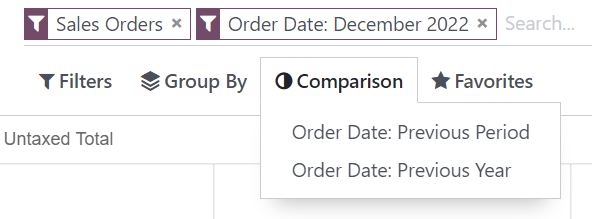
Example
Tarp kitų matmenų, galite pridėti Marža ir Kiekis priemones prie Pardavimų analizės ataskaitos. Pagal numatytuosius nustatymus, pasirenkamas Neapmokestintos sumos matmuo.
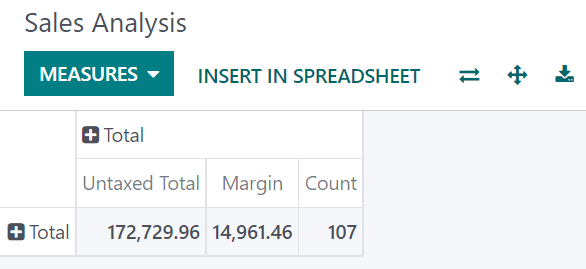
Galite suskirstyti matmenis pagal Produkto Kategoriją eilučių lygiu ankstesniame Pardavimų Analizės ataskaitos pavyzdyje.
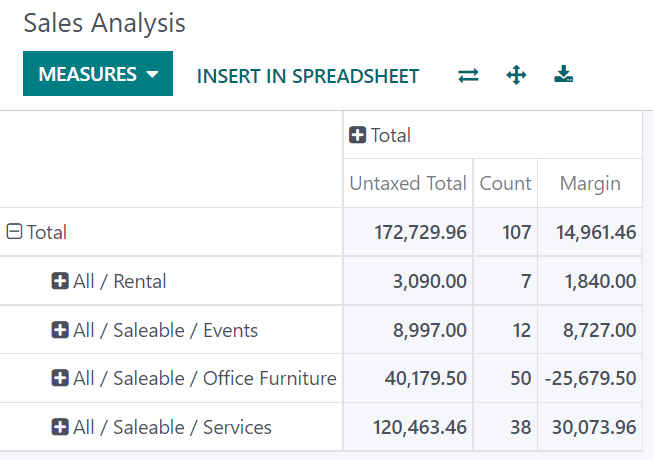
Suvestinio vaizdo naudojimas¶
Duomenų grupavimas yra esminė suvestinės peržiūros funkcija. Tai suteikia galimybę detaliau analizuoti duomenis. Nors galite naudoti Grupuoti pagal parinktį, kad greitai pridėtumėte grupę eilutės lygmenyje, kaip parodyta aukščiau esančiame pavyzdyje, taip pat galite spustelėti pliuso mygtuką (➕) šalia Suma antraštės eilutės ir stulpelio lygmenyje, o tuomet pasirinkti vieną iš iš anksto sukonfigūruotų grupių. Norėdami pašalinti vieną, spustelėkite minuso mygtuką (➖).
Kai pridėsite grupę, galėsite pridėti naujas ir kitoje ašyje arba naujai sukurtuose pogrupiuose.
Example
Galite dar suskirstyti priemones pagal ankstesnį Pardavimų analizės ataskaitos pavyzdį pagal Pardavėjo grupę stulpelių lygmeniu ir pagal Užsakymo data > Mėnuo grupę Visi / Parduodami / Biuro baldai produktų kategorijoje.
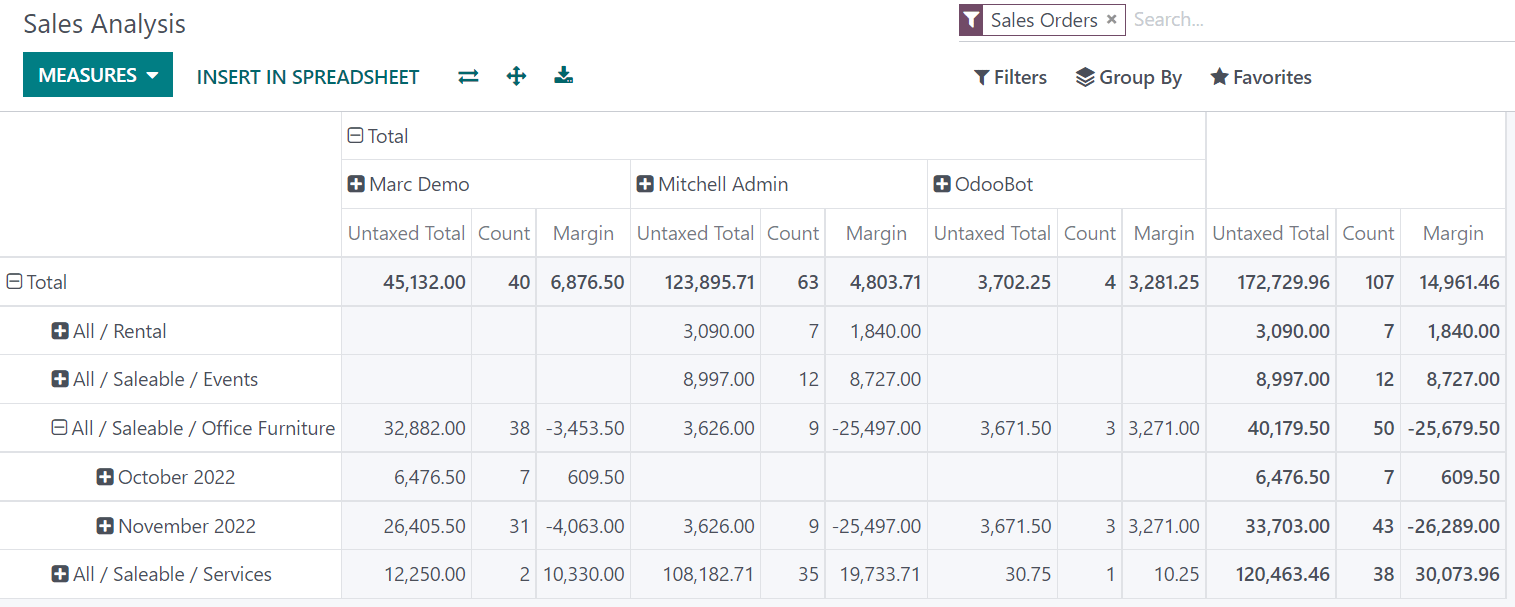
Patarimas
Keiskite eilučių ir stulpelių grupes, spustelėdami mygtuką „Sukeisti Ašis“ (⇄).
Spustelėkite mato žymą, kad surūšiuotumėte reikšmes didėjimo (⏶) arba mažėjimo (⏷) tvarka.
Atsisiųskite
.xlsxformato suvestinę lentelę, spustelėdami atsisiuntimo mygtuką (⭳).
Grafiko vaizdo naudojimas¶
Yra trys grafikai: juostinės, linijinės ir skritulinės diagramos.
Juostinės diagramos yra naudojamos parodyti kelių kategorijų pasiskirstymą ar palyginimą. Jos ypač naudingos, kadangi leidžia analizuoti didelius duomenų kiekius.
Linijinės diagramos yra naudingos norint parodyti, kaip tendencijos keičiasi bėgant laikui.
Skritulinės diagramos naudojamos norint parodyti paskirstymą arba palyginimą nedidelio skaičiaus kategorijų, kurios kartu sudaro prasmingą visumą.
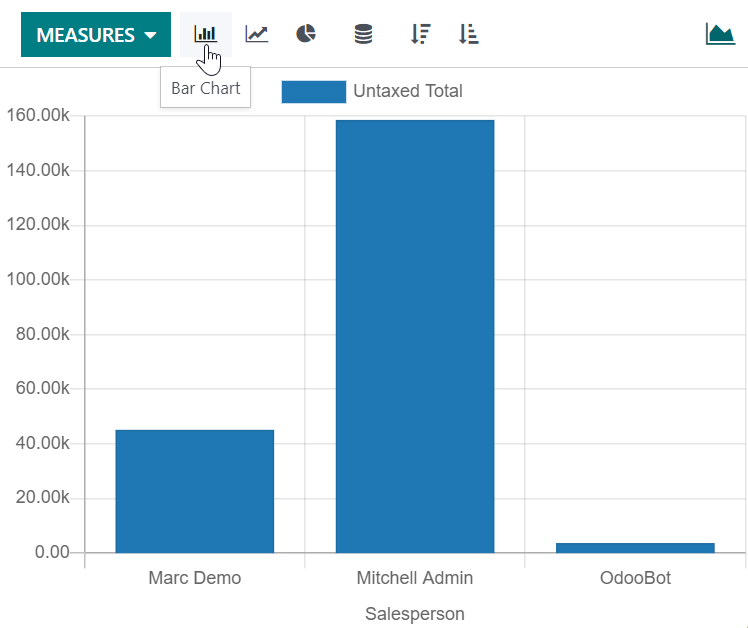
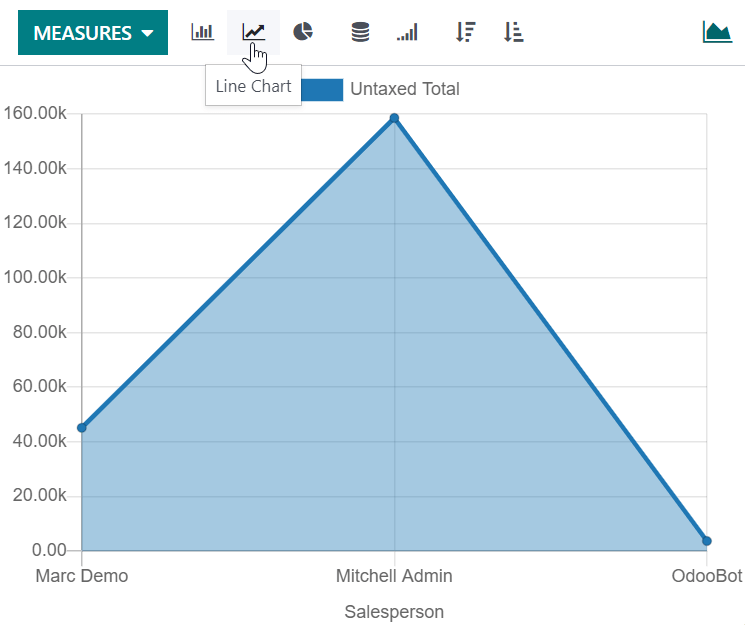
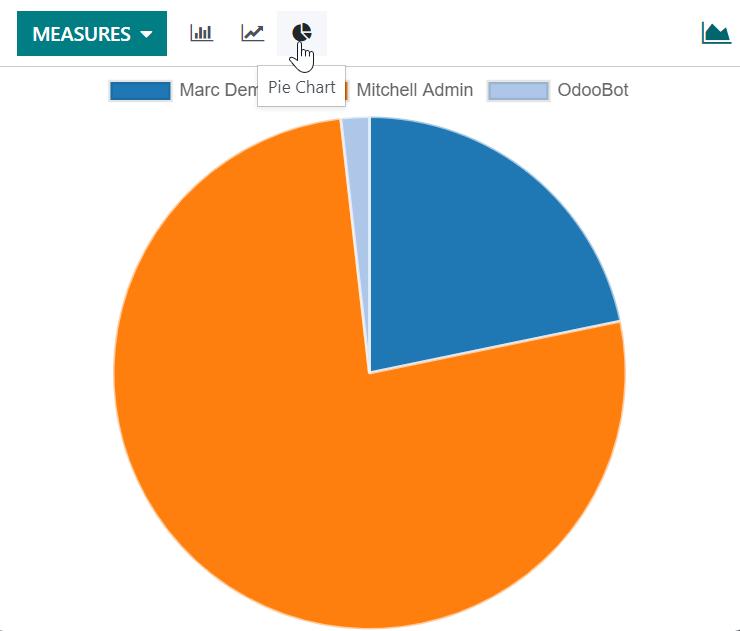
Patarimas
Juostinėms ir linijinėms diagramoms galite naudoti sudėtinę parinktį, kai turite bent dvi grupes, kurios tada rodomos viena ant kitos, o ne šalia viena kitos.
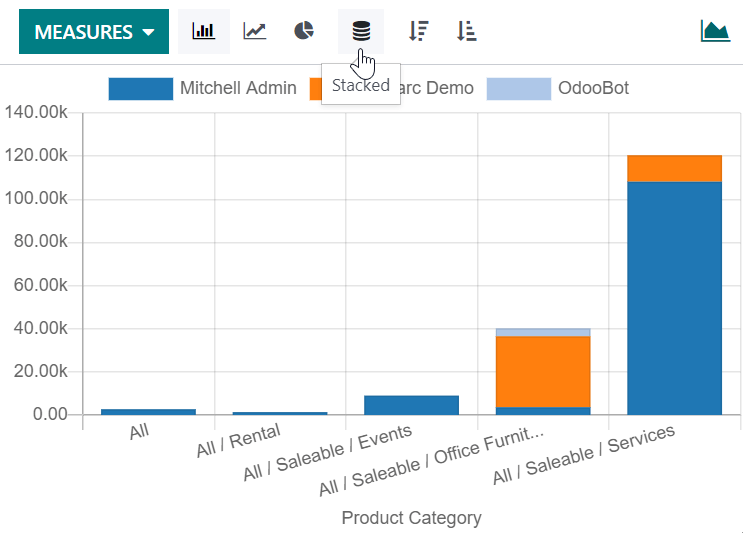
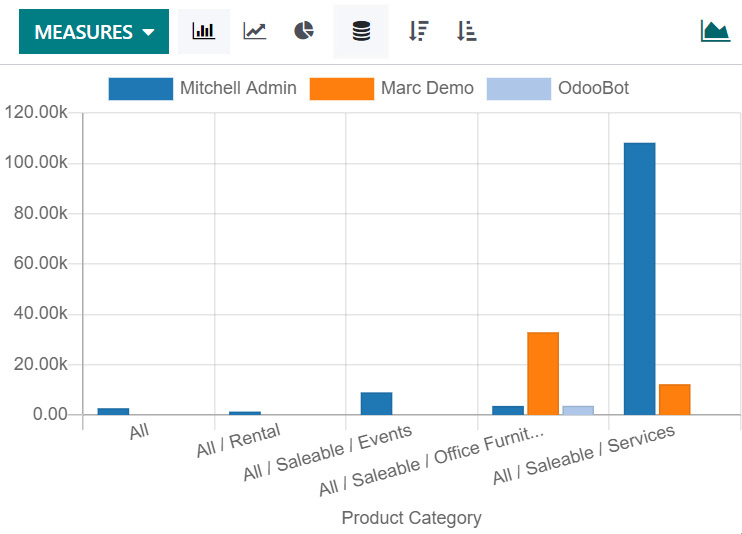
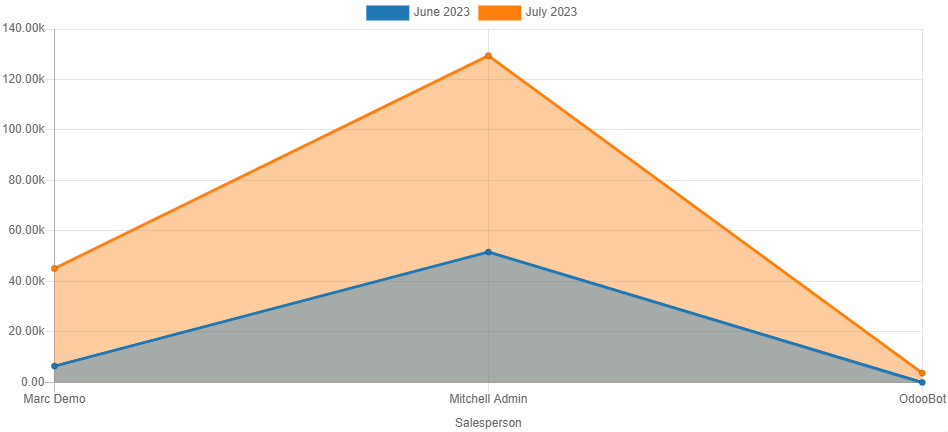
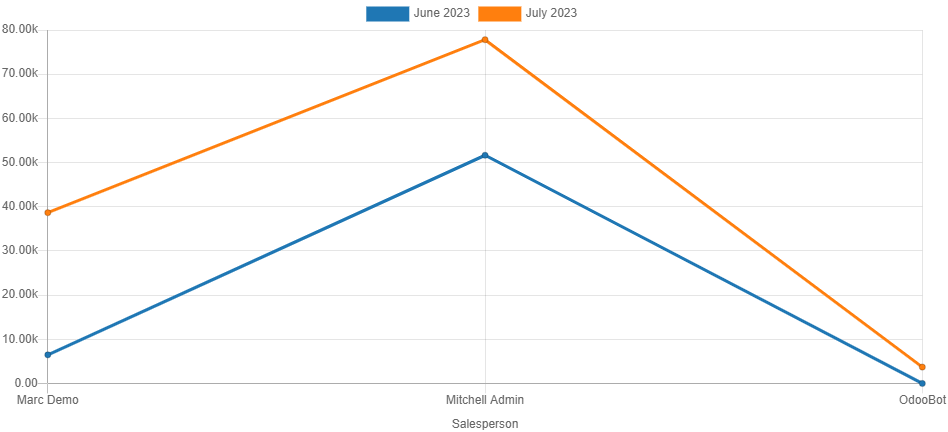
Linijinėms diagramoms galite naudoti kaupiamąjį variantą reikšmėms sumuoti, kuris ypač naudingas rodant augimo pokytį per laikotarpį.